Que faire si vous recevez une erreur du genre "cette copie de Windows n'est pas authentique", si vous ne pouvez pas changer le fond d'écran ou si les performances de votre ordinateur se sont dégradées? Restez calme! Ce post vous guidera par le biais de cinq solutions visant à corriger le problème où la version 7601/7600 n'est pas authentique.
Cette copie de Windows n’est pas authentique Build 7600/7601
The Windows not being genuine issue is one of the popular Windows errors that you may experience as you utilize the Windows operating system. According to users’ feedback, this issue often occurs after installing some updates with the message on the bottom right of the desktop that says:
Le fait que Windows ne soit pas authentique est l’une des erreurs Windows les plus fréquemment rencontrées au cours de l’utilisation du système d’exploitation Windows. Selon les commentaires des utilisateurs, ce problème survient souvent après l’installation de certaines mises à jour, avec le message en bas à droite du bureau qui indique:
« Windows 7
Build 7601
Cette copie de Windows n’est pas authentique »
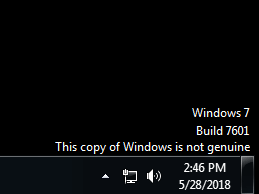
Ce message apparaît généralement sous Windows 7 build 7600/7601. De plus, le fond d’écran de votre bureau deviendra noir.
Rien ne pourrait être plus contrariant que de voir ce message interrompre votre processus de travail ou de divertissement sur l’ordinateur. Ce message peut même persister après une longue période de temps.
Comment enlever la notification d’authenticité de Windows 7 build 7601/7600? Suivez les étapes ci-dessous pour résoudre ce problème.
Correctif permanent pour Cette copie de Windows n’est pas authentique Build 7601
① Désinstaller la mise à jour KB971033
Il se peut que votre Windows fonctionnait sans problème jusqu’à ce que la mise à jour KB971033 de Windows 7 soit installée. Cette mise à jour inclut les technologies d’activation de Windows permettant de détecter votre système d’exploitation Windows.
Une fois la découverte de la copie de Windows non authentique, vous pouvez recevoir un message en bas à droite du bureau qui indique » Windows 7 build 7601 cette copie de Windows n’est pas authentique ».
Par conséquent, vous pouvez choisir de désinstaller cette mise à jour pour enlever la notification d’authenticité de Windows 7 build 7601/7600.
Faire une sauvegarde de l’ordinateur avec MiniTool ShadowMaker
Windows dispose d’un outil de sauvegarde intégré qui peut vous aider à créer une image système et à sauvegarder des fichiers. Cependant, l’utilisation de cet outil cause parfois des problèmes comme la sauvegarde de Windows bloquée à la création d’une image système.
De plus, cet outil ne permet pas de sauvegarder l’intégralité du disque ; il ne supporte même pas les sauvegardes différentielles. Par conséquent, nous recommandons d’utiliser un logiciel tiers pour la sauvegarde de l’ordinateur.
MiniTool ShadowMaker, un logiciel de sauvegarde Windows sûr et fiable, gagne en popularité grâce à ses puissantes fonctionnalités.
La sauvegarde de fichiers, de systèmes, de disques et de partitions peut être réalisée avec cet outil de sauvegarde professionnel. La restauration correspondante est également incluse.
Plusieurs modes de sauvegarde peuvent être créés: sauvegarde automatique, sauvegarde incrémentale et sauvegarde différentielle. Parallèlement, la gestion du disque est activée si vous choisissez un schéma de sauvegarde.
Il est important de noter que MiniTool ShadowMaker permet le clonage de disque en toute facilité.
Maintenant, obtenez MiniTool ShadowMaker Édition Essai pour l’essayer gratuitement pendant 30 jours ou obtenez son Édition Professionnel directement pour sauvegarder votre ordinateur.
MiniTool ShadowMaker TrialCliquez pour télécharger100%Propre et sûr
Voyons comment utiliser le meilleur logiciel de sauvegarde pour sauvegarder votre ordinateur avant de désinstaller la mise à jour KB971033 de Windows 7 afin de corriger « cette copie de Windows n’est pas authentique ».
Étape 1: Lancez MiniTool ShadowMaker. Vous entrerez dans la fenêtre suivante pour vous connecter depuis la section Local ou À distance.
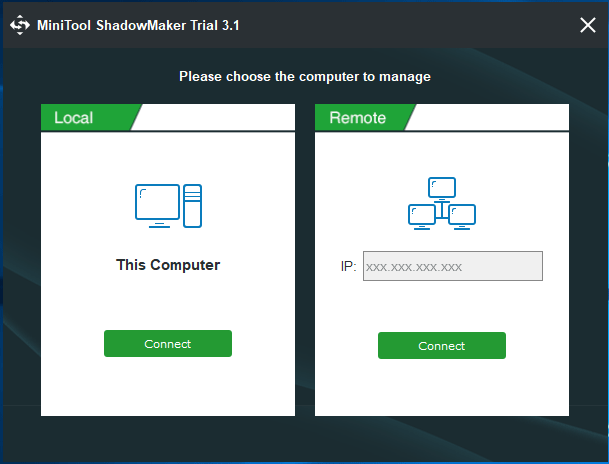
Étape 2: S’il n’y a pas de sauvegarde, cliquez sur le bouton CONFIGURER LA SAUVEGARDE dans l’interface Accueil. Ensuite, à la page de Sauvegarde suivante, sélectionnez la source de sauvegarde et le chemin d’accès au stockage.
Par défaut, toutes les partitions du système sont sélectionnées. Si vous avez besoin de sauvegarder des fichiers, une partition ou la totalité du disque système, entrez dans la section Source pour choisir un type.
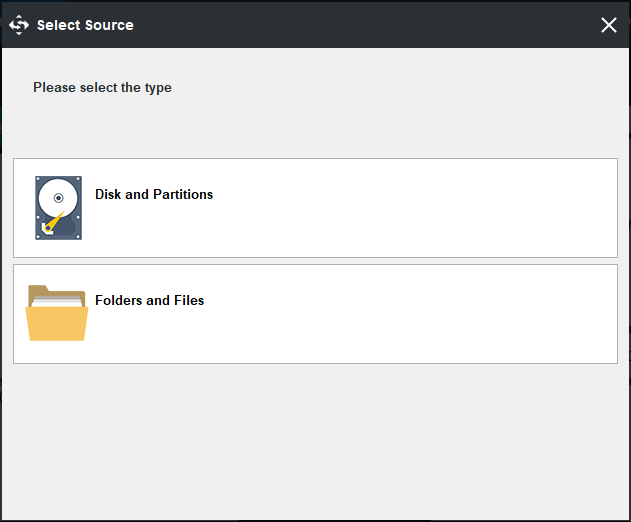
Choisissez un emplacement pour stocker le fichier image de sauvegarde.
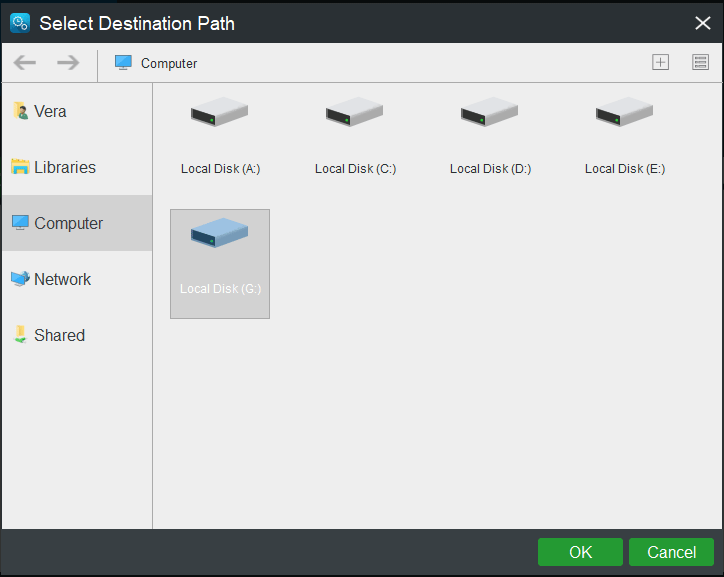
Étape 3: Retournez à la page Sauvegarde et cliquez sur Sauvegarder maintenant pour démarrer la sauvegarde.
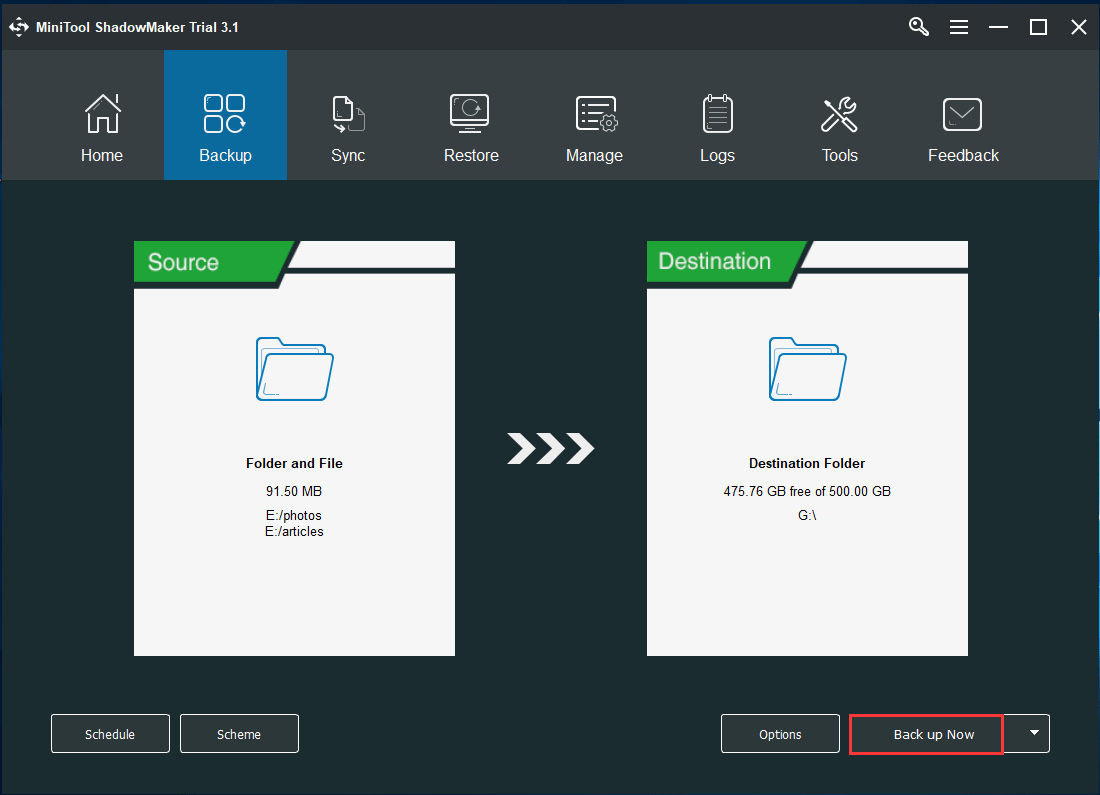
Vous pourriez aimer:
- 3 types de sauvegarde: complète, incrémentale, différentielle – MiniTool
- Comment cloner un disque dur vers SSD sous Windows 10/8/7?
Désinstaller la mise à jour KB971033 de Windows 7
Puisque l’ordinateur a maintenant été sauvegardé, vous pouvez désinstaller la mise à jour de Windows pour corriger « cette copie de Windows n’est pas authentique build 7600/7601 ».
- Cliquez sur le bouton Démarrer, puis ouvrez la fenêtre du Panneau de configuration.
- Choisissez la section Système et sécurité.
- Allez dans la partie Mise à jour de Windows, puis cliquez sur l’option Afficher les mises à jour installées. Ou cliquez sur Afficher l’historique des mises à jour et cliquez sur le lien Mises à jour installées en haut.
- Trouvez la mise à jour de KB971033 et cliquez dessus avec le bouton droit pour choisir le bouton Désinstaller.
Une fois la mise à jour terminée, le problème de Windows 7 non authentique devrait être résolu. Si le message persiste, essayez la méthode suivante.
② Utilisation de la commande SLMGR -REARM
Dans Windows, il existe un outil de suppression intégré de Windows 7 non authentique que vous pouvez utiliser pour rendre Windows 7 authentique.
SLMGR, abréviation de Windows Server License Manager Script, est la version avec invite de commande de l’outil de licence de Microsoft. La commande REARM permet de réinitialiser l’état de la licence de votre ordinateur.
Maintenant, vous pouvez utiliser la commande SLMGR -REARM pour enlever le problème « cette copie de Windows n’est pas authentique 7601/7600 ».
- Allez dans le menu Démarrer et cherchez l’Invite de commande. Cliquez avec le bouton droit de la souris sur cmd.exe dans le résultat de la recherche et choisissez Exécuter en tant qu’administrateur.
- Tapez la commande SLMGR -REARM dans la fenêtre pop-up et appuyez sur Enter.
- Une fenêtre pop-up indique que votre commande s’est terminée avec succès et vous demande de redémarrer le système. Cliquez sur OK pour que tous les changements prennent effet.
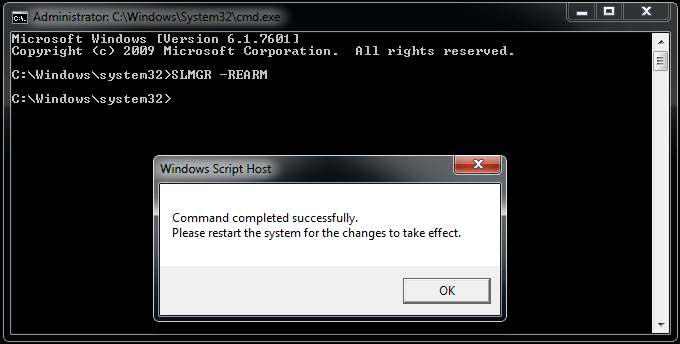
Une fois l’activation terminée, vous pouvez utiliser la version de Windows pendant 30 jours supplémentaires.
Vous pouvez choisir de la réactiver tous les 30 jours à 3 reprises. C’est-à-dire que vous bénéficiez de 120 jours pour cette version de Windows.
Pour dépasser cette limite, voici ce que vous pouvez faire:
- Ouvrez la fenêtre Exécuter en appuyant sur les touches Win + R, entrez regedit.exe dans le champ de texte et appuyez sur Enter pour ouvrir l’Éditeur de registre
- Naviguez vers HKEY_LOCAL_MACHINE > Software > Microsoft > WindowsNT > Current version > SoftwareProtectionPlatform.
- Trouvez SkipRearm et cliquez avec le bouton droit de la souris pour choisir Modifier.
- Changez la valeur de 0 à 1.
- Redémarrez votre ordinateur.
Vous pouvez maintenant utiliser la commande slmgr -rearm pour 8 autres fois, soit 240 jours de plus. Au total, vous obtiendrez gratuitement Windows 7 pour 120 + 240 = 360 jours.
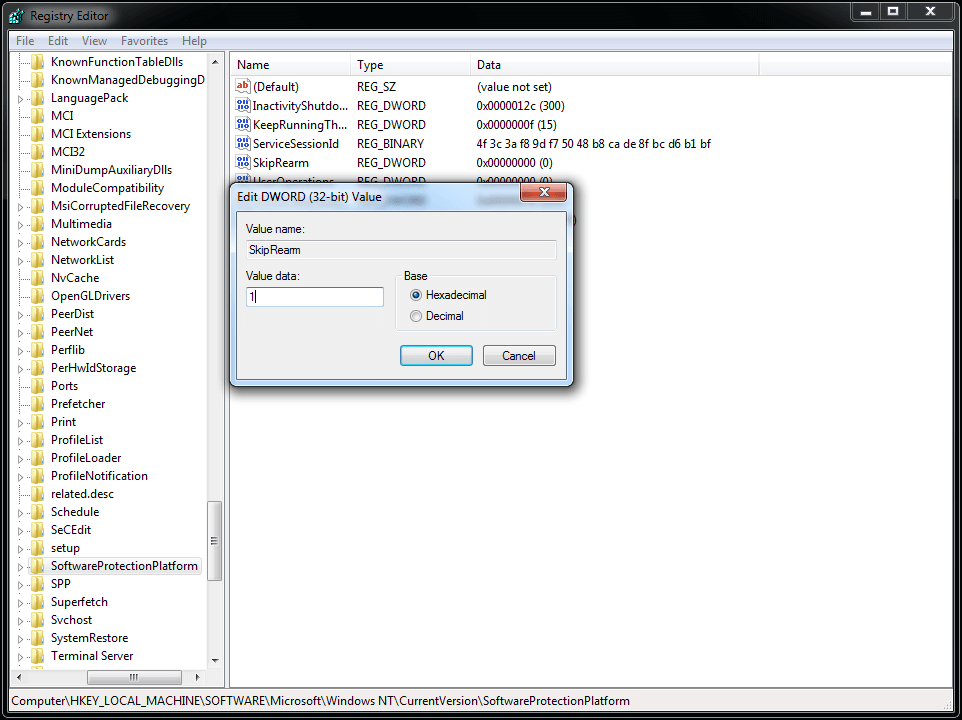
③ Corriger Windows 7 non authentique en utilisant RSOP
Il y a une autre façon d’essayer de corriger « cette copie de Windows n’est pas authentique », c’est d’utiliser RSOP (Resultant Set of Policy Window).
- Appuyez sur Win + R pour ouvrir la fenêtre Exécuter.
- Tapez rsop.msc dans le champ et appuyez sur le bouton Enter.
- Puis, dans la fenêtre pop-up, suivez le chemin d’accès: Paramètres de Windows (situés dans la section Configuration de l’ordinateur) > Paramètres de sécurité > Services système.
- L’écran suivant apparaîtra alors. Double-cliquez sur Plug and Play dans les options, puis trouvez Démarrage et cliquez sur Automatique.
- Ouvrez à nouveau la fenêtre Exécuter, tapez gpupdate /force dans le champ de texte et appuyez sur Enter.
- Redémarrez votre ordinateur et vous vous débarrasserez enfin du problème de Windows non authentique.
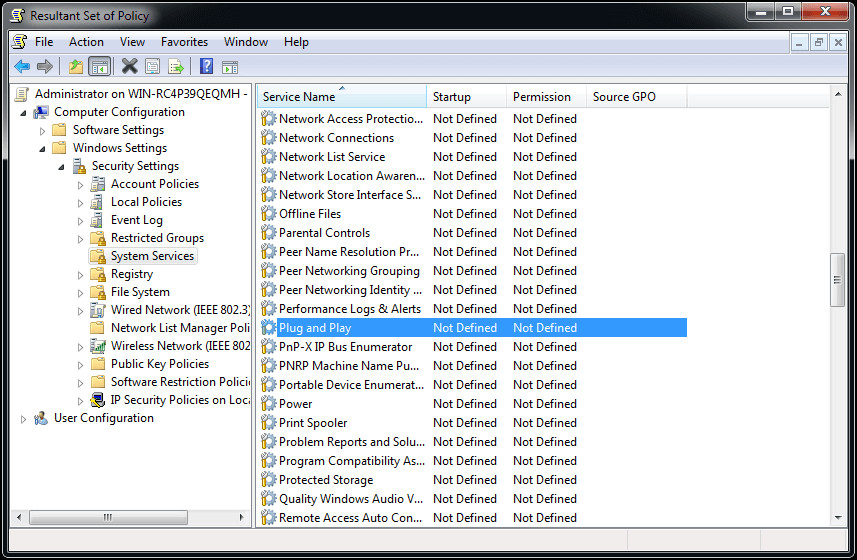
④ Désactiver la mise à jour automatique de Windows
Outre les trois méthodes ci-dessus, vous pouvez essayer de désactiver les mises à jour de Windows. Lorsque la fonction Mise à jour de Windows est activée, elle essaiera de se tenir à jour en vous disant « cette copie de Windows n’est pas authentique ».
Étapes pour désactiver les mises à jour:
- Dans le menu Démarrer, choisissez Panneau de configuration pour l’ouvrir.
- Allez dans Système et sécurité > Mise à jour Windows > Activer ou désactiver la mise à jour automatique.
- Sélectionnez l’option Ne jamais vérifier les mises à jour (non recommandé) dans la section Mises à jour importantes.
- Cliquez sur OK pour changer le paramètre.
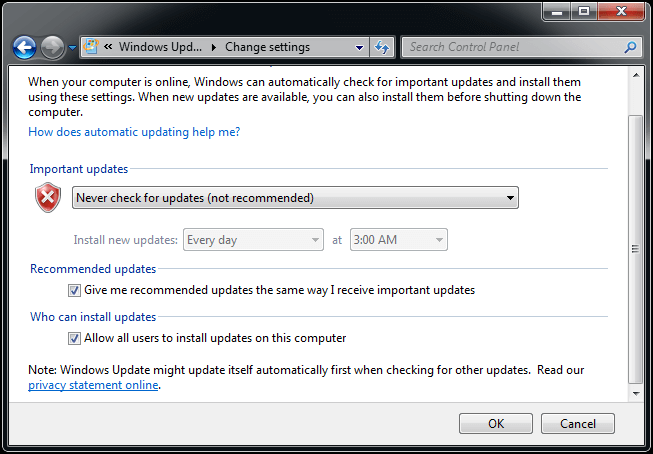
⑤ Inscrire Windows Authentique lorsque cette copie de Windows est maintenant authentique 7601 Casse
Si vous utilisez une version piratée de Windows, un message Windows 7 non authentique peut apparaître chaque fois que vous allumez votre ordinateur un mois après l’installation. Il peut également y avoir des bogues sur la version piratée, ce qui peut causer de nombreux problèmes. Dans ces circonstances, nous vous suggérons d’acheter une clé de licence de la version authentique de Windows.
Comment rendre Windows 7 authentique de façon permanente? Suivez ces instructions pour activer votre copie de Windows.
- Dans Windows 7, cliquez sur Démarrer pour rechercher Activer Windows.
- Cliquez sur Taper à nouveau votre clé de produit si vous en avez une.
- Saisissez la licence dans le champ de texte. Après un certain temps, Windows est inscrit et le message Windows 7 build 7601 non authentique ne s’affiche plus sur le bureau.
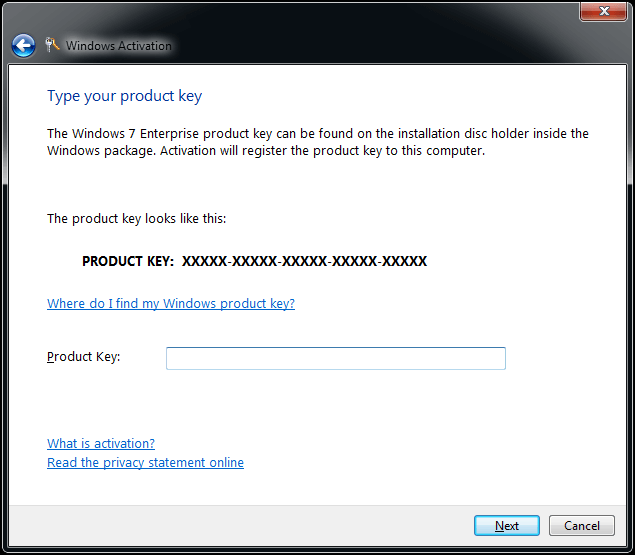
Parfois, vous pouvez soudainement recevoir le message « cette copie de Windows n’est pas authentique » alors que vous utilisez un Windows authentique. Ceci est dû au fait que la licence est partagée avec d’autres personnes et que Microsoft peut arrêter votre attestation en raison de son utilisation sur plusieurs ordinateurs. Dans ce cas, vous pouvez demander de l’aide à Microsoft.
Après avoir appris le correctif de Windows 7 non authentique, certains d’entre vous pourraient s’interroger sur les raisons du problème « cette copie de Windows n’est pas authentique » et sur les problèmes liés à ce problème.
Lecture complémentaire: Windows 7 Build 7601 non authentique
Pourquoi Windows 7 Build 7601/7600 n’est pas authentique
La raison principale pour laquelle Windows 7 n’est pas authentique est que vous n’utilisez pas la version authentique de Windows fournie par Microsoft.
Vous pourriez utiliser une version piratée de Windows ; les chances que sa clé de produit soit corrompue ou retirée et que le virus soit injecté sont élevées.
Une autre raison est que vous utilisez probablement une version obsolète de Windows nécessitant une mise à jour. Si vous avez activé le paramètre de mise à jour automatique, le système entrera en contact avec l’accès Internet et se rendra compte que la version est obsolète. Ensuite, le message d’erreur « Cette copie de Windows n’est pas authentique » va apparaître.
Effets de Windows n’étant pas authentique
Si vous recevez le message « Windows 7 build 7600/7601 cette copie de Windows n’est pas authentique », il se peut que vous rencontriez des problèmes agaçants et ennuyeux:
- Le fond d’écran de votre bureau sera changé et converti en écran noir. Vous pouvez le réinitialiser, mais il peut redevenir noir après 60 minutes jusqu’à ce que le problème soit résolu.
- Ce problème peut avoir un effet drastique sur la performance de l’ordinateur, ainsi que sur la vitesse.
- Windows refusera automatiquement l’accès à certains éléments, comme par exemple la personnalisation de l’écran du bureau.
- La batterie peut être rapidement déchargée si ce message d’erreur s’affiche sur votre ordinateur portable.
- Ce message ne disparaîtra pas pendant que vous travaillez sur des choses importantes, ce qui pourrait être irritant.
Final Words Mots de la fin
Il est vraiment ennuyeux de voir l’erreur « cette copie de Windows n’est pas authentique build 7601/7600 » chaque fois que vous vous connectez à Windows. Nous espérons que les méthodes ci-dessus ont résolu votre problème.
D’autre part, n’oubliez pas de nous communiquer vos suggestions pour rendre Windows 7 authentique ou vos questions lors de l’utilisation de MiniTool ShadowMaker pour la sauvegarde de l’ordinateur. Il vous suffit de laisser un commentaire dans la zone suivante ou d’envoyer un e-mail à [email protected].